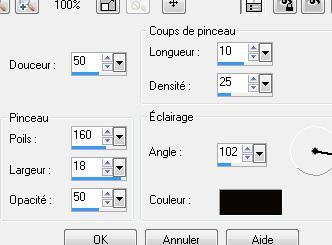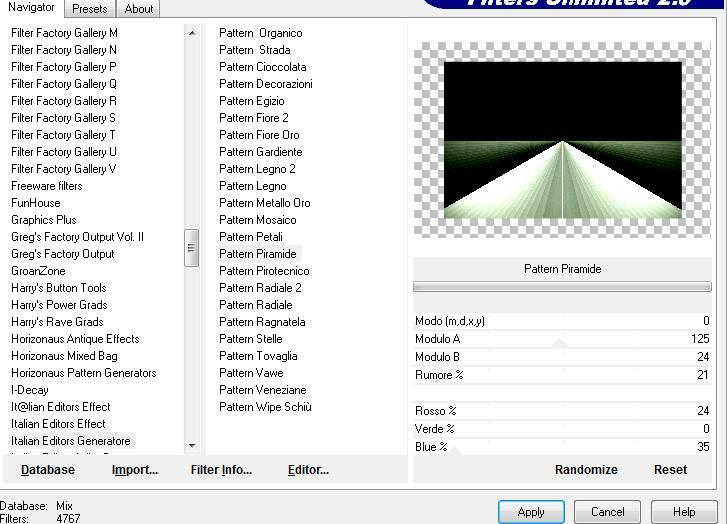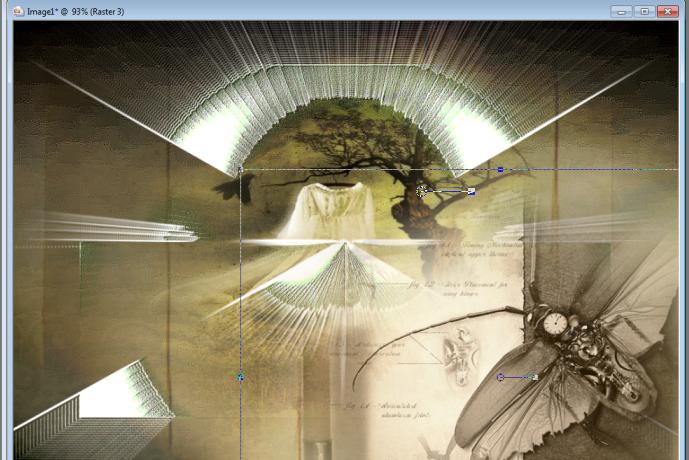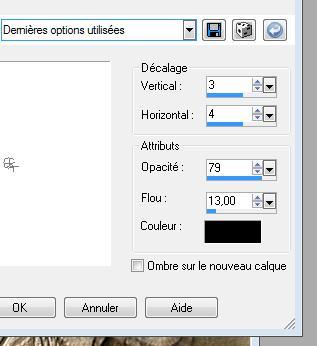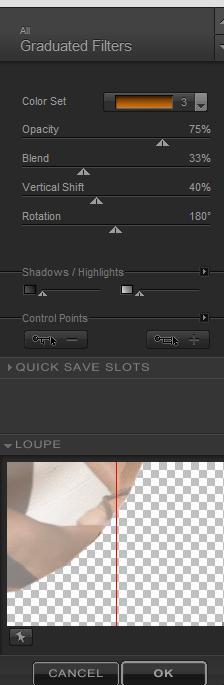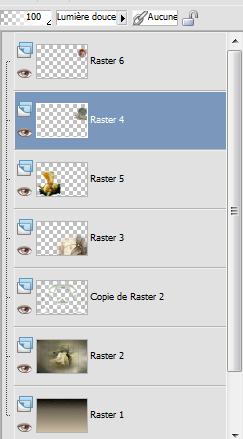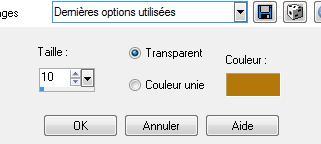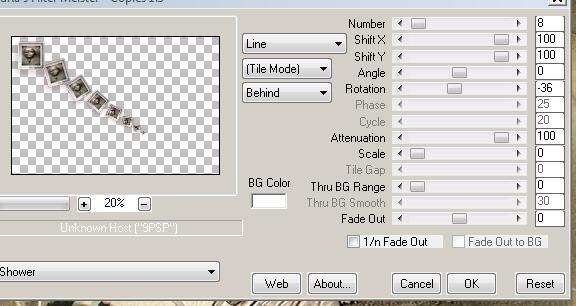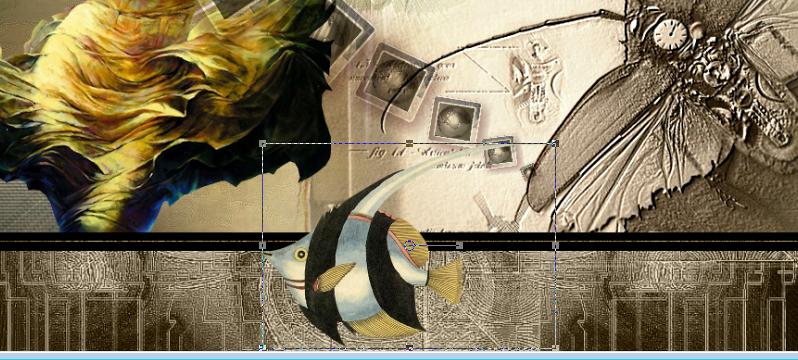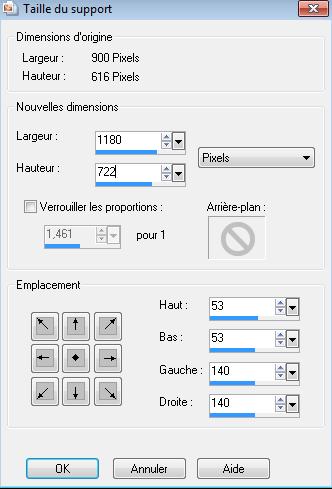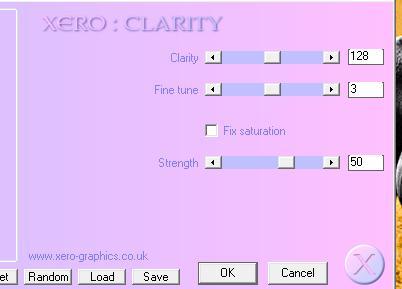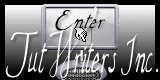|
Neue
Übersetzungen hier
EPHEMERE
Wir fangen an. 1. Datei- Öffne ein neues Transparentes Bild von 1025 x 680 pixels 2. Materialeigenschaften: Vordergrundfarbe auf : #d0c2a7 Hintergrundfarbe auf: #0a0704 3. Erstellen Sie ein Vordergrund-Hintergrund Farbverlauf (Linear) mit diesen Einstellungen 0/0 kein Hackerl bei Umkehren 4. Aktivieren Sie Ihr Farbverlaufswerkzeug und fülle die Ebene mit dem Farbverlauf 5. Effekte- Maleffekte- Pinselstriche
6. Ebenen- Neue Rasterebene 7.Auswahl- Alles auswählen/ Öffne die Tube « arbre magique « Bearbeiten- Kopieren-Bearbeiten-In eine Auswahl einfügen 8. Ebenenpalette: Stelle den Mischmodus auf "Hartes Licht " /Auswahl- Auswahl aufheben 9. Ebenen- Duplizieren Bild -Größe ändern mit 80% Das Häkchen bei ... Größe aller Ebenen anpassen ... darf nicht aktiviert sein. 10. Effekte -Plugins Italian Editors Genaratore /Pattern piramide (Ebenenpalette für diesen Filter: Vordergrund-und Hintergrundfarbe bleiben unverändert)
11. Effekte -Plugins Transparency /eliminate black/ .Ebenenpalette: Stelle den Mischmodus auf "Normal" 12. Effekte -Kanteneffekte - Nachzeignen 13. Effekte -Plugins Eyecandy 5 Black light -Voreinstellung-preset'' phenomene 1'' 14. Effekte -Benutzerdefinierter Filter/Emboss 4 15. Öffne die Tube
« abeille » Bearbeiten- Kopieren-Bearbeiten-Als neue Ebene einfügen und verschiebe die Tube nach rechts
16. Effekte- Benutzerdefinierter Filter-Emboss 4 17. Öffne die Tube « main globe » Bearbeiten- Kopieren-Bearbeiten-Als neue Ebene einfügen /Bild- Vertikal spiegeln/und verschiebe die Tube nach oben rechts 18. Effekte - 3D Effekte-Schlagschatten
19. Öffne die Tube« nicole-abstrait1KarolBak » /Bild-Größe ändern mit 90% .Bearbeiten- Kopieren-Bearbeiten-Als neue Ebene einfügen 20. Effekte - Bildeffekte- Verschiebung H = -255 und V= -95 21. Öffne die Tube « 084-silvana -vanesa-orsi enero -10-2009'' Auf diesen Tube Effekte-Plugins Color effex Pro3 /Graduated Filters/Orange
- Bearbeiten- Kopieren !!! Aktivieren Sie die große Zeichnung Auswahlwerkzeug: Kreis /ziehen Sie einen Kreis rund um den Globus. (Tube "main globe ") -Ebenen- Neue Rasterebene (Tube « 084 _silvana _vanessa_orsi «ist noch im Speicher ) Bearbeiten- In eine Auswahl einfügen 22. Auswahl- Auswahl aufheben - Verschiebe die Tube in der Mitte wie im Beispiel 23.Effekte- Plugins Xero - Porcelaine
24. Ebenenpalette: Stelle den Mischmodus auf "Helligkeit" .Ebenenpalette: (Tube "main globe -raster 4) Stelle den Mischmodus auf "Weiches Licht " - Dies ist das Ergebnis
25. Aktiviere die untere Ebene der Ebenenpalette: = raster 1/Ebenen- Duplizieren - Mache die unterste Ebene unsichtbar - aktiviere die oberste Ebene- Einbinden-Sichtbare zusammenfassen 26.Öffne die untere Ebene 27. Aktivieren Sie die zusammengefasste Ebene.Objektauswahlwerkzeug: schiebe wie im beispiel gezeigt.
- Bleiben Sie auf dieser Ebene 28. Effekte -3D Effekte- Relief /Farbe #b3780c
- Wiederhole: Effekte -3D Effekte- Relief /Farbe: /#010207
29. Aktiviere die untere Ebene in der Ebenenpalette 30. Ebenen- Neue Rasterebene 31. Auswahl- Alles auswählen 32. Öffne die Tube '' template renée »/Bearbeiten- Kopieren- Bearbeiten-In eine Auswahl einfügen 33. Auswahl- Auswahl aufheben - Ebenenpalette: stelle den Mischmodus auf "Helligkeit-Vorversion" 34. Effekte-Plugins L and K's /Paris
35.Öffne die Tube« miniature « Bearbeiten- Kopieren-Bearbeiten-Als neue Ebene einfügen 36. Effekte-Bildeffekte-Verschiebung: H = -395 und V = 225 37 Ebenen- Duplzieren (auf der Original).Effekte-Plugins Mura,s Meister/ Copies
- Ebenenpalette: stelle den Mischmodus auf "Multiplikation" 38. Öffne die Tube « poisson »/Bild- Größe ändern mit 50% Bearbeiten- Kopieren-Bearbeiten-Als neue Ebene einfügen und verschiebe die Tube an ihre Platz
38. Effekte- Plugins Flaming pear -Flood Einstellung Horizon kommt er auf an wo die Tube steht
39. Ebenen- Einbinden- Sichtbare zusammenfassen 40.Bild-Rand hinzufügen mit 10 pixels -Asymmetrisch -HG-Farbe
41. Bild-Rand hinzufügen mit 2 pixels - VG-Farbe 42. Bild-Rand hinzufügen mit 10 pixels- HG-Farbe 43 Hintergrundebene umwandeln 44. Bild-Größe ändern mit 900 pixels Breite 45.Bild-Leinwandgröße
46. Ebenen- Neue Rasterebene .Aktivieren Sie Ihr Farbverlaufswerkzeug und fülle die Ebene mit: #d18b12 47.Ebenen-Anordnen-Nach unten verschieben 48. Ebenen- Neue Rasterebene 49. Auswahl- Alles auswählen 50. Öffne die Tube ''fond 2 ''Bearbeiten- Kopieren- Bearbeiten-In eine Auswahl einfügen 51. Auswahl- Auswahl aufheben - Ebenenpalette: stelle den Mischmodus auf " Multiplikation" 52. Aktiviere die obere Ebene in der Ebenenpalette 53. Effekte-Plugins EyeCandy5-Impact - Perspective -Voreinstellung-preset ''@renee_ephemere_perpsective'' 54.Ebenen- Neue Rasterebene 55. Auswahl- Auswahl laden/speichern - Auswahl laden aus Datei und wähle Auswahl: @renee_phenomene » 56. Öffne die Tube: « travel3 »Bearbeiten- Kopieren- Bearbeiten-In eine Auswahl einfügen - Ebenenpalette: stelle den Mischmodus auf "Aufhellen" 57. Ebenen-Anordnen-Nach unten verschieben 58. Öffne die Tube: @ann_170707body_127_s » Bild- Größe ändern mit 722 pixels Höhe 59. Bearbeiten- Kopieren-Bearbeiten-Als neue Ebene einfügen und verschiebe die Tube an ihre Platz - Ebenenpalette: stelle den Mischmodus auf "Hartes Licht "/Deckfähigkeit auf 81% 60. Öffne die Tube:« 1Patries_DS53-3dancers-Pirelli-1988-02_15_10-09 «Bild- Größe ändern mit 75% 61. Bearbeiten- Kopieren-Bearbeiten-Als neue Ebene einfügen und verschiebe die Tube an ihre Platz 62.Ebenen- Einbinden- Sichtbare zusammenfassen 63. Bild-Rand hinzufügen mit 2 pixels schwarz 64. Bild-Rand hinzufügen mit 20 pixels #d1921a 65. Bild-Rand hinzufügen mit2 pixels schwarz 66. Effekte-Plugins Xero /clarity/Speichern als JPG Datei
Ich hoffe Sie hatten Spaß mit dieser Lektion Renée Geschrieben 2010 Ausgabe 2010
* Jede Ähnlichkeit mit anderen Lektionen ist rein zufällig. Bitte vergessen sie nicht , unseren Übersetzern , Tubers und Skripteverfasser für ihre mühevolle Arbeit zu danken. Danke schön Renée
|

 Übersetzungen
Übersetzungen